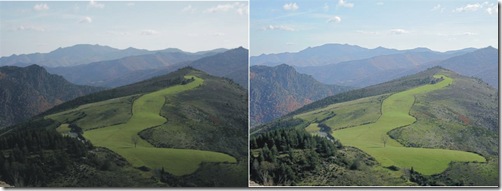HDR para iniciantes
Gilson Lorenti 16 anos atrás
Bem gente, esse texto deveria ter saído na sexta feira, mas o tema se mostrou mais variado do que eu poderia imaginar. Não é difícil, mas existem diferentes receitinhas de como fazer a brincadeira e a maioria delas está em inglês. Mas, duas coisas são primordiais para se fazer HDR. Primeiramente é necessário conhecer muito bem os recursos de sua câmera. Você que comprou o equipamento e não leu o manual, usando apenas os recursos básicos, vai ter mais dificuldade para seguir esse pequeno tutorial. Em segundo lugar é necessário ter um conhecimento básico do que é fotometria. Para aqueles que nunca leram nada a respeito, sugiro dar uma olhada nesse pequeno texto antes.
Bem, vamos começar. HDR (High Dynamic Range ou Grande Alcance Dinâmico), é um termo utilizado dentro de todas as imagens digitais, desde jogos de computador até a fotografia digital. Dentro da fotografia a técnica é usada para corrigir imagens que possam vir a perder detalhes de cor por conta de problemas com a exposição. O que acontece é que o sensor fotográfico trabalha em uma freqüência chamada LDR (Low Dynamic Range) que faz com que zonas com muito contraste da imagem percam informações sobre as tonalidades de cores. Fotos de paisagens onde o sol se posicione contra a lente fazem com que existam zonas muito escuras e zonas muito claras nas fotos, por conta da dificuldade de captura em situações de diferentes iluminações. Para sanar esse problema, usamos o HDR.
O HDR é a mesclagem de três ou mais fotos do mesmo assunto com diferentes valores de exposições. Usamos fotos super-expostas, fotos sub-expostas e uma foto feita com a fotometria normal. Existem vários programas que fazem essa mesclagem de maneira automática, mas os mais utilizados são o Photoshop (a partir da versão CS2) e o Photomatix. Por conta da valorização das cores e do ar meio onírico das fotos editadas, a técnica é utilizada também como expressão artística, gerando imagens incríveis, principalmente de paisagens. O Photomatix tende a gerar imagens mais saturadas e com tom mais artístico, porém, para esse tutorial, vamos utilizar o Photoshop, por ser o programa de edição de imagens mais comum e por gerar resultados que se assemelham mais da realidade. O Photomatix pode ser adquirido na página da HDRSoft, custa $ 99,00 dólares, mas a versão trial pode ser usada tranquilamente, com o incômodo de gerar o produto final com marcas d'água da empresa.
Material necessário
1 câmera fotográfica digital
1 tripé robusto (que mantenha a câmera firme durante as fotos)
1 computador para a edição das imagens com o Photoshop CS2 (no mínimo)
1º Passo - precisamos de três fotos com padrão de exposição diferentes. Uma normal, uma sub-exposta e uma super-exposta. Existem três formas de fazer isso. A primeira é de forma automática. Algumas câmeras possuem o modo automático Breakiting (BKT). Quando acionado ele produz em seqüência três ou mais fotos com exposições diferentes. A segunda maneira é através das velocidades do obturador. Com a mesma abertura de diafragma (para não gerar problemas na profundidade de campo) produza uma foto obedecendo a fotometria e depois uma com velocidade mais alta e outra com velocidade mais baixa. A terceira maneira é usando o modo de compensação de exposição. Ele existe em todas as câmeras digitais e é mais fácil do que a segunda maneira. È só realizar uma foto com o valor 0 e depois uma com o valor +1 e outra com o valor -1.
Obs. Todas as fotos devem ser feitas da mesma posição. Para isso o tripé tem que estar bem firme no chão e a câmera deve ser manuseada com muito cuidado para não se mover. Por conta dessas características o HDR deve ser feito apenas com objetos que não estejam em movimento como paisagens e fotos de arquitetura.
2º Passo - Edição no Photoshop
a) abra o Photoshop e vá até a guia File<=>Automate<=>Merge to HDR. Vai abrir uma caixa para ser adcionada as fotos a serem mescladas. Clique em Browse e escolha as três fotos. Clique em OK e espere o programa mesclar as imagens. Dependendo da potência do computador isso pode demorar alguns minutos.
b) após esse primeiro passo vai abrir uma nova caixa com as três imagens e o resultado final da mesclagem. Existe a opção de ajuste dos níveis nessa parte, mas não é necessário usá-la agora. Clique em OK para voltar a janela normal do photoshop;
c) já temos uma prévia de como vai ficar a imagem, mas ela ainda está em 32 bits por canal de cor. O próximo passo é converter para uma imagem de 16 bits através das guias Image<=>mode<=>16 bits/chanel. Vai abrir uma nova caixa de edição. Vá até a caixa de diálogo e marque a opção Local Adaptation. O proximo passo é editar o gráfico de curvas para que o início da curva na esquerda seja deslocado até o início da área de sombra. Se você não sabe trabalhar com as curvas no Photoshop, apenas clique em OK e siga o passo d. Se sabe pule para o passo e;
d) o próximo passo é consertar os níveis da imagem. Vá até a guia layer<=>new adjustment layer<=>niveis. Na caixa que se abre arraste o marcador da esquerda até o início do gráfico (eu particularmente gosto de levar até um pouco além, para saturar bem as zonas escuras). Brinque com os outros marcadores até encontrar as tonalidades que mais lhe agradem;
e) a imagem está pronta. Notem que os detalhes das zonas escuras e claras foram mantidos da mesma forma. Para dar um efeito mais artístico a imagem pode-se aumentar um pouco a saturação. Agora é só salvar a imagem como Tiff. Lembrem-se que ao final da edição, para salvar o resultado final em JPEG é necessário transformar a imagem em 8 bits por canal. Veja abaixo a diferença ente a foto normal e o HDR.
Bem gente, é um pouco longo, mas acho que ficou compreensível para quem nunca teve contato com isso. Qualquer duvida deve ser colocada nos comentários que vou responder da melhor maneira possível. Existem bons tutoriais na net e aqui vão alguns links interessantes.